Selenium元素定位技巧全攻略
今天golang学习网给大家带来了《Selenium元素定位方法全解析》,其中涉及到的知识点包括等等,无论你是小白还是老手,都适合看一看哦~有好的建议也欢迎大家在评论留言,若是看完有所收获,也希望大家能多多点赞支持呀!一起加油学习~
Selenium定位元素的核心是通过WebDriver的find_element和find_elements方法,结合By类指定策略。优先使用ID(唯一、高效),其次Name(适合表单),再考虑CSS Selector(性能好、语法简洁)和XPath(灵活但较慢)。动态元素需用显式等待(如WebDriverWait配合expected_conditions)确保稳定性。八大方法各有适用场景:ID用于唯一标识;Name适用于表单字段;Class和Tag常用于批量操作;Link Text和Partial Link Text用于超链接;XPath和CSS Selector应对复杂结构,推荐优先级为ID > Name > CSS Selector > XPath。

在Python中使用Selenium定位网页元素,本质上就是告诉浏览器自动化工具,你要操作的那个东西在哪儿。我们通常会依赖HTML元素的各种属性,比如ID、类名、标签名,甚至是它在文档结构中的路径,来精确地找到它。Selenium提供了一系列方法来做这件事,最常见且可靠的包括通过ID、Name、类名、标签名、链接文本、部分链接文本、XPath和CSS选择器。掌握这些方法是进行有效网页自动化操作的基础。
解决方案
在Python的Selenium中,定位元素的核心是通过WebDriver对象提供的一系列find_element(查找单个元素)和find_elements(查找多个元素)方法来实现。现代的Selenium版本更推荐使用By类来指定定位策略,这不仅代码可读性更好,也更符合未来的发展趋势。
举个例子,假设我们要定位一个ID为username的输入框,你可以这样做:
from selenium import webdriver
from selenium.webdriver.common.by import By
from selenium.webdriver.chrome.service import Service as ChromeService
from webdriver_manager.chrome import ChromeDriverManager
# 初始化WebDriver
# 推荐使用webdriver_manager自动管理浏览器驱动
service = ChromeService(ChromeDriverManager().install())
driver = webdriver.Chrome(service=service)
try:
driver.get("https://www.example.com") # 替换为你要测试的网址
# 定位ID为'username'的元素
username_input = driver.find_element(By.ID, "username")
username_input.send_keys("my_test_user")
print(f"成功定位并输入用户名: {username_input.get_attribute('value')}")
# 定位所有class为'button'的元素
buttons = driver.find_elements(By.CLASS_NAME, "button")
if buttons:
print(f"页面上找到 {len(buttons)} 个class为'button'的元素。")
# 假设我们想点击第一个按钮
# buttons[0].click()
else:
print("未找到class为'button'的元素。")
except Exception as e:
print(f"发生错误: {e}")
finally:
# 关闭浏览器
driver.quit()上面的代码展示了如何使用By.ID和By.CLASS_NAME进行定位。find_element会返回匹配的第一个WebElement对象,如果找不到则抛出NoSuchElementException。而find_elements则返回一个WebElement对象的列表,如果没有找到任何匹配项,它会返回一个空列表,而不会抛出异常。理解这一点对于编写健壮的自动化脚本非常重要。
Selenium定位元素时,何时选用ID或Name属性?
在我看来,ID和Name属性是元素定位中最直接、最可靠的两种方式,但它们各自有最佳的使用场景。
ID定位(By.ID):
ID就像是元素的身份证号,在整个HTML文档中理论上应该是唯一的。如果一个元素有ID,我几乎总是优先选择它。它的优点显而易见:
- 唯一性高:通常能精确地定位到你想要的那个元素,减少误判。
- 速度快:浏览器查找ID的速度非常快,因为它是为快速查找而设计的。
- 代码简洁:定位表达式简单明了。
所以,当目标元素存在唯一的ID时,毫不犹豫地使用它。这是我的首选。
Name定位(By.NAME):
Name属性在HTML中不强制要求唯一性,这意味着页面上可能会有多个元素的name属性值相同。尽管如此,它在某些特定场景下依然非常有用,尤其是在处理表单元素时。
- 表单提交:在Web开发中,
name属性是服务器端识别表单字段的关键。很多时候,后端开发者会依赖name属性来获取用户输入。 - 分组元素:例如,单选按钮(radio buttons)通常会共享同一个
name属性,以便浏览器将它们视为一组,确保一次只能选择一个。 - 无ID时的备选:如果元素没有ID,或者ID是动态生成的不可靠,
name属性是一个很好的替代方案。
我的经验是,如果一个输入框、选择框或者单选/复选框组有name属性,并且我知道它在当前上下文是可靠的,我就会使用By.NAME。但如果是非表单元素,或者name属性可能重复,我就会考虑其他定位方式。
# 示例:ID定位
try:
login_button = driver.find_element(By.ID, "loginBtn")
login_button.click()
print("点击了登录按钮。")
except Exception as e:
print(f"ID定位失败: {e}")
# 示例:Name定位
try:
gender_radio = driver.find_element(By.NAME, "gender") # 可能会定位到第一个匹配的
gender_radio.click()
print("点击了性别单选按钮。")
except Exception as e:
print(f"Name定位失败: {e}")XPath与CSS Selector在Selenium定位中的优劣与选择策略
XPath和CSS Selector是Selenium定位中最强大的两种工具,它们允许我们通过元素的结构、属性、甚至文本内容来定位。但它们各有特点,选择哪个,往往取决于具体的场景和个人偏好。
XPath(XML Path Language): XPath是一种用于在XML文档中查找信息的语言,HTML本质上也是一种XML文档结构。它的强大之处在于:
- 极度灵活:可以定位到DOM树中的任何元素,无论是向上、向下、还是横向遍历。
- 支持文本内容定位:可以根据元素的可见文本内容来定位(例如
//button[text()='提交'])。 - 处理复杂层级:当元素没有ID或Name,且结构复杂时,XPath能派上大用场。
然而,XPath也有它的缺点:
- 性能相对较低:解析和查找路径通常比CSS Selector慢一些。
- 表达式复杂:复杂的XPath表达式可读性较差,维护起来也可能更困难。
- 浏览器兼容性:虽然大部分浏览器都支持,但有时不同浏览器对XPath的实现细节会有细微差异。
CSS Selector(Cascading Style Sheets Selector): CSS Selector是前端开发中用来选择HTML元素并应用样式的语言。它在Selenium中也表现出色:
- 性能高:通常比XPath更快,因为浏览器引擎本身就是为快速解析CSS Selector而优化的。
- 语法简洁:表达式通常比XPath更短,更易读。
- 前端友好:如果你有前端开发经验,CSS Selector会让你感到更熟悉。
但CSS Selector也有局限性:
- 无法向上遍历:不能从子元素定位到父元素。
- 不支持文本内容定位:不能直接根据元素的文本内容来定位(虽然可以通过一些技巧模拟)。
我的选择策略: 我个人在实践中,通常会遵循这样的优先级:ID > Name > CSS Selector > XPath。
- 优先ID/Name:如果元素有稳定且唯一的ID或Name,我肯定用它。
- 转向CSS Selector:如果ID/Name不可用或不可靠,我会尝试用CSS Selector。它简洁高效,对于大多数场景都足够了。比如,通过类名、属性值或者层级关系来定位。
- 最后考虑XPath:只有当CSS Selector无法满足需求时,我才会祭出XPath。例如,需要根据元素的文本内容来定位、需要从子元素反向定位父元素、或者DOM结构特别复杂,CSS Selector难以表达时。
举例来说,如果你要定位一个没有ID但有一个特定data-test-id属性的按钮,CSS Selector会是我的首选:driver.find_element(By.CSS_SELECTOR, "button[data-test-id='submit']")。但如果我要定位一个包含特定文本“删除”的链接,并且这个链接没有其他可识别的属性,那么XPath就显得更合适:driver.find_element(By.XPATH, "//a[text()='删除']")。
# 示例:CSS Selector
try:
search_input_css = driver.find_element(By.CSS_SELECTOR, "input.search-box[placeholder='搜索']")
search_input_css.send_keys("Selenium")
print("通过CSS Selector定位并输入。")
except Exception as e:
print(f"CSS Selector定位失败: {e}")
# 示例:XPath
try:
submit_button_xpath = driver.find_element(By.XPATH, "//button[contains(text(), '提交订单')]")
submit_button_xpath.click()
print("通过XPath定位并点击。")
except Exception as e:
print(f"XPath定位失败: {e}")如何处理动态加载或隐藏元素,提升Selenium定位的稳定性?
自动化测试中最让人头疼的问题之一就是元素“捉迷藏”。页面上的元素可能不是立即加载完成的,或者它们在某些条件下是隐藏的,直到用户进行特定操作才显示。这时候,直接去定位往往会因为元素不存在或不可交互而抛出NoSuchElementException或ElementNotInteractableException。为了解决这个问题,提升定位的稳定性,等待机制是我的救星。
Selenium主要提供两种等待机制:
隐式等待(Implicit Wait): 设置一个全局的等待时间。当Selenium尝试查找一个元素但立即找不到时,它会在这个等待时间内不断地重试,直到找到元素或者超出等待时间。
driver.implicitly_wait(10) # 设置隐式等待10秒
隐式等待的好处是设置简单,适用于大部分元素加载延迟的情况。但它的缺点是,一旦设置,对所有
find_element和find_elements操作都有效,可能会导致不必要的等待时间,比如一个元素很快就加载出来了,但它依然会等到设定的时间结束才继续执行下一步。显式等待(Explicit Wait): 显式等待允许你定义一个明确的条件,并等待这个条件在指定时间内满足。这是我个人更推荐和常用的方式,因为它更灵活、更精确。
from selenium.webdriver.support.ui import WebDriverWait from selenium.webdriver.support import expected_conditions as EC # ... driver setup ... try: # 等待ID为'dynamicContent'的元素出现并可见,最长等待10秒 dynamic_element = WebDriverWait(driver, 10).until( EC.visibility_of_element_located((By.ID, "dynamicContent")) ) dynamic_element.send_keys("Hello Dynamic!") print("成功定位并操作动态加载的元素。") except Exception as e: print(f"等待元素失败或元素不可见: {e}")expected_conditions模块提供了多种预定义的条件,比如presence_of_element_located(元素存在于DOM中)、visibility_of_element_located(元素可见)、element_to_be_clickable(元素可点击)等。通过显式等待,我们能精确地等到我们需要的条件满足,避免了不必要的等待,也大大提高了脚本的稳定性。
处理隐藏元素:
有些元素虽然存在于DOM中,但由于CSS样式(如display: none;或visibility: hidden;)或JavaScript控制,它们是不可见的。Selenium通常无法直接与不可见的元素进行交互。
- 检查可见性:可以使用
element.is_displayed()方法来检查元素是否可见。 - JavaScript操作:如果确实需要与一个隐藏元素交互,有时可以通过执行JavaScript来改变其样式,使其可见,然后再进行操作。但这通常是最后的手段,因为它模拟的不是真实用户行为。
# 假设一个ID为'hiddenInput'的输入框被隐藏 hidden_input = driver.find_element(By.ID, "hiddenInput") if not hidden_input.is_displayed(): print("元素当前是隐藏的,尝试通过JS使其可见。") driver.execute_script("arguments[0].style.display='block';", hidden_input) # 或者直接通过JS设置值 # driver.execute_script("arguments[0].value='newValue';", hidden_input) hidden_input.send_keys("Now visible!") print("成功通过JS操作隐藏元素。")
我的经验告诉我,自动化测试中最多的错误都与元素定位的稳定性有关。所以,在编写脚本时,我总会花时间思考元素的加载方式,并合理地运用显式等待,这能大大减少脚本的Flaky(不稳定)情况。
Selenium八大定位方法分别适用于哪些场景?
Selenium提供的八大定位方法,就像我们工具箱里的不同扳手,每种都有它的最佳使用场景。理解这些,能帮助我们更高效、更稳定地编写自动化脚本。
By.ID:
- 适用场景:元素具有唯一且稳定的
id属性时。这是最推荐的定位方式,速度快,定位准确。 - 例子:
driver.find_element(By.ID, "loginForm")
- 适用场景:元素具有唯一且稳定的
By.NAME:
- 适用场景:元素具有
name属性,尤其在表单元素(input,select,textarea)中很常见。当id不可用或不可靠时,name是一个很好的备选。 - 例子:
driver.find_element(By.NAME, "password")
- 适用场景:元素具有
By.CLASS_NAME:
- 适用场景:当多个元素共享同一个
class属性时,常用于获取一组元素(find_elements)。也可以用于定位单个元素,但要确保该class在当前上下文是唯一的。 - 例子:
driver.find_elements(By.CLASS_NAME, "menu-item")
- 适用场景:当多个元素共享同一个
By.TAG_NAME:
By.LINK_TEXT:
By.PARTIAL_LINK_TEXT:
- 适用场景:与
LINK_TEXT类似,但允许模糊匹配链接文本。当链接文本很长或者只有一部分是固定不变时,这个方法很有用。 - 例子:
driver.find_element(By.PARTIAL_LINK_TEXT, "注册")(可以匹配“点击这里注册”或“新用户注册”)
- 适用场景:与
By.XPATH:
- 适用场景:最强大、最灵活的定位方式。适用于:
- 元素没有ID、Name、Class等易于定位的属性。
- 需要通过元素的层级关系(父子、兄弟)来定位。
- 需要根据元素的文本内容来定位。
- 需要向上遍历DOM树。
- 例子:
driver.find_element(By.XPATH, "//div[@id='parent']/p[2]")或driver.find_element(By.XPATH, "//button[contains(., '保存')]")
- 适用场景:最强大、最灵活的定位方式。适用于:
By.CSS_SELECTOR:
- 适用场景:高效且简洁的定位方式,前端开发人员常用。适用于:
- 通过ID、类名、属性值或它们的组合来定位。
- 通过元素的层级关系(子元素、相邻元素)来定位,但不能向上遍历。
- 例子:
driver.find_element(By.CSS_SELECTOR, "#mainContent > div.card:nth-child(3) > button")
- 适用场景:高效且简洁的定位方式,前端开发人员常用。适用于:
在实际工作中,我通常会遵循一个优先级:ID > Name > CSS Selector > XPath。链接文本定位在处理导航或特定文本链接时非常方便。TagName和ClassName则更多用于批量操作或查找特定类型的元素集合。选择哪一种,真的要看当前页面的HTML结构和你的具体需求。有时,为了提高脚本的健壮性,我
本篇关于《Selenium元素定位技巧全攻略》的介绍就到此结束啦,但是学无止境,想要了解学习更多关于文章的相关知识,请关注golang学习网公众号!
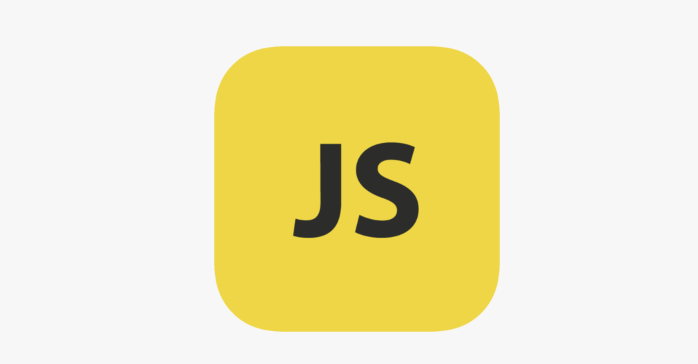 ES6字符串matchAll方法详解
ES6字符串matchAll方法详解
- 上一篇
- ES6字符串matchAll方法详解

- 下一篇
- 仅退款后还能评价吗?完成退款能评论吗
-

- 文章 · python教程 | 1分钟前 |
- Windows7安装RtMidi失败解决办法
- 400浏览 收藏
-

- 文章 · python教程 | 7分钟前 |
- Python异步任务优化技巧分享
- 327浏览 收藏
-
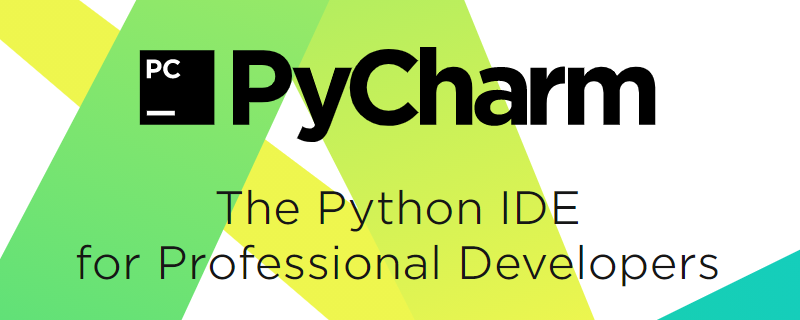
- 文章 · python教程 | 16分钟前 |
- PyCharm图形界面显示问题解决方法
- 124浏览 收藏
-
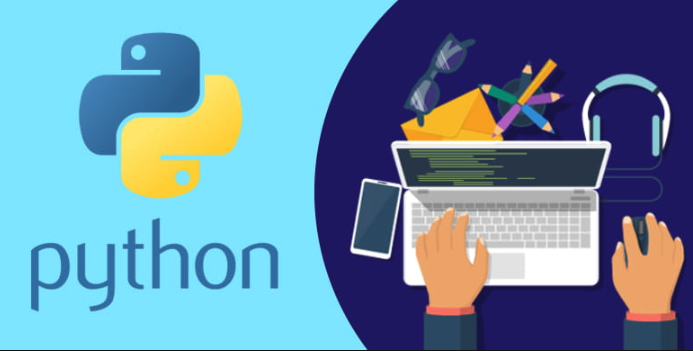
- 文章 · python教程 | 1小时前 |
- Python自定义异常类怎么创建
- 450浏览 收藏
-

- 文章 · python教程 | 1小时前 |
- Python抓取赛狗数据:指定日期赛道API教程
- 347浏览 收藏
-
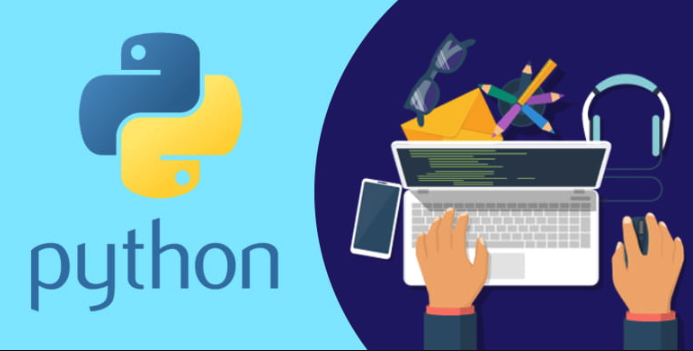
- 文章 · python教程 | 1小时前 |
- Python3中datetime常用转换方式有哪些?
- 464浏览 收藏
-
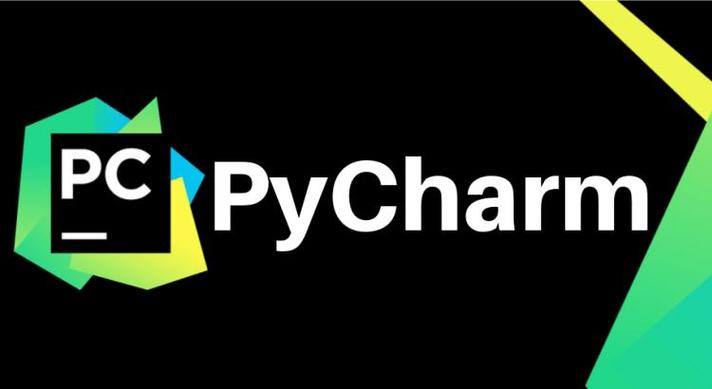
- 文章 · python教程 | 2小时前 |
- PyCharm无解释器问题解决方法
- 290浏览 收藏
-
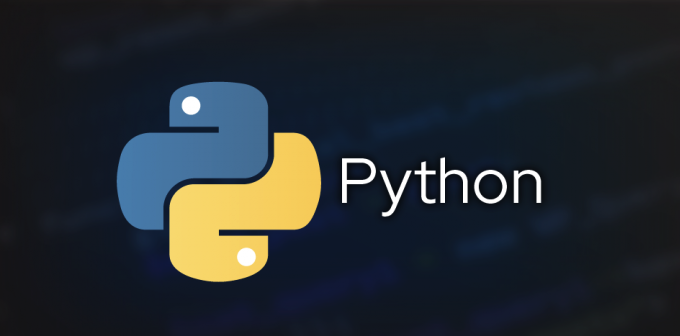
- 文章 · python教程 | 2小时前 | 性能优化 Python正则表达式 re模块 匹配结果 正则模式
- Python正则表达式入门与使用技巧
- 112浏览 收藏
-

- 文章 · python教程 | 2小时前 |
- MacPython兼容LibreSSL的解决方法
- 324浏览 收藏
-

- 文章 · python教程 | 3小时前 |
- OdooQWeb浮点转整数技巧
- 429浏览 收藏
-
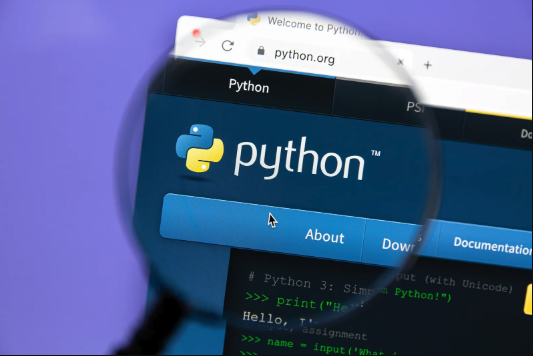
- 文章 · python教程 | 3小时前 |
- VSCodePython开发全流程详解
- 348浏览 收藏
-

- 文章 · python教程 | 3小时前 | 模块 包 代码复用 import Python函数模块化
- Python函数模块化技巧与实践解析
- 391浏览 收藏
-

- 前端进阶之JavaScript设计模式
- 设计模式是开发人员在软件开发过程中面临一般问题时的解决方案,代表了最佳的实践。本课程的主打内容包括JS常见设计模式以及具体应用场景,打造一站式知识长龙服务,适合有JS基础的同学学习。
- 543次学习
-

- GO语言核心编程课程
- 本课程采用真实案例,全面具体可落地,从理论到实践,一步一步将GO核心编程技术、编程思想、底层实现融会贯通,使学习者贴近时代脉搏,做IT互联网时代的弄潮儿。
- 516次学习
-

- 简单聊聊mysql8与网络通信
- 如有问题加微信:Le-studyg;在课程中,我们将首先介绍MySQL8的新特性,包括性能优化、安全增强、新数据类型等,帮助学生快速熟悉MySQL8的最新功能。接着,我们将深入解析MySQL的网络通信机制,包括协议、连接管理、数据传输等,让
- 500次学习
-

- JavaScript正则表达式基础与实战
- 在任何一门编程语言中,正则表达式,都是一项重要的知识,它提供了高效的字符串匹配与捕获机制,可以极大的简化程序设计。
- 487次学习
-

- 从零制作响应式网站—Grid布局
- 本系列教程将展示从零制作一个假想的网络科技公司官网,分为导航,轮播,关于我们,成功案例,服务流程,团队介绍,数据部分,公司动态,底部信息等内容区块。网站整体采用CSSGrid布局,支持响应式,有流畅过渡和展现动画。
- 485次学习
-

- ChatExcel酷表
- ChatExcel酷表是由北京大学团队打造的Excel聊天机器人,用自然语言操控表格,简化数据处理,告别繁琐操作,提升工作效率!适用于学生、上班族及政府人员。
- 3178次使用
-

- Any绘本
- 探索Any绘本(anypicturebook.com/zh),一款开源免费的AI绘本创作工具,基于Google Gemini与Flux AI模型,让您轻松创作个性化绘本。适用于家庭、教育、创作等多种场景,零门槛,高自由度,技术透明,本地可控。
- 3389次使用
-

- 可赞AI
- 可赞AI,AI驱动的办公可视化智能工具,助您轻松实现文本与可视化元素高效转化。无论是智能文档生成、多格式文本解析,还是一键生成专业图表、脑图、知识卡片,可赞AI都能让信息处理更清晰高效。覆盖数据汇报、会议纪要、内容营销等全场景,大幅提升办公效率,降低专业门槛,是您提升工作效率的得力助手。
- 3418次使用
-

- 星月写作
- 星月写作是国内首款聚焦中文网络小说创作的AI辅助工具,解决网文作者从构思到变现的全流程痛点。AI扫榜、专属模板、全链路适配,助力新人快速上手,资深作者效率倍增。
- 4523次使用
-

- MagicLight
- MagicLight.ai是全球首款叙事驱动型AI动画视频创作平台,专注于解决从故事想法到完整动画的全流程痛点。它通过自研AI模型,保障角色、风格、场景高度一致性,让零动画经验者也能高效产出专业级叙事内容。广泛适用于独立创作者、动画工作室、教育机构及企业营销,助您轻松实现创意落地与商业化。
- 3797次使用
-
- Flask框架安装技巧:让你的开发更高效
- 2024-01-03 501浏览
-
- Django框架中的并发处理技巧
- 2024-01-22 501浏览
-
- 提升Python包下载速度的方法——正确配置pip的国内源
- 2024-01-17 501浏览
-
- Python与C++:哪个编程语言更适合初学者?
- 2024-03-25 501浏览
-
- 品牌建设技巧
- 2024-04-06 501浏览



